Hotlink: ¿Qué es y cómo evitarlo?
Hotlink es el acto de utilizar el ancho de banda de otro sitio web mostrando uno de sus activos digitales (como una imagen, un vídeo o un archivo de audio), en un sitio web diferente a través de un enlace web directo.
Cuando esto ocurre, el propietario del sitio web original debe cubrir y pagar por estos recursos del servidor cada vez que un navegador web quiera cargar y ver el activo.

Si eres propietario de un sitio web o usuario de la web en general, es posible que hayas oído hablar del hotlink. Muchos webmasters lo consideran una mala práctica porque puede poner a los sitios web en una desventaja significativa.
Por ejemplo, el propietario del sitio web B encontró un meme divertido en el sitio web A y decidió utilizarlo en su sitio web. Pero en lugar de guardar la imagen en su ordenador y volver a subirla, el propietario del sitio web B enlaza la imagen directamente desde el sitio web A para mostrarla al instante en su sitio.
Aunque la gente pueda ver el meme en el sitio web B, el servidor de origen sigue almacenándolo. En otras palabras, los recursos del servidor del sitio web A se utilizan cada vez que un usuario ve la imagen enlazada. Si el sitio web B recibe mucho tráfico, se utilizará una cantidad significativa de recursos del servidor del sitio web A.
En este artículo te explicaremos por qué debes evitar el hotlinking y cómo dejar de hacerlo. Para administradores web, ofrecemos cuatro métodos para proteger sus sitios web del hotlink: el uso de hPanel, un cliente FTP, una red de distribución de contenidos (CDN) y los plugins de WordPress.
Tabla de Contenidos
Razones para evitar el Hotlinking
Es un hecho que el hotlinking es lo que más afecta a los propietarios de sitios web. Para los que lo hacen, el hotlinking puede parecer una forma fácil de adquirir activos del sitio web, pero en realidad, el hotlinking también puede perjudicarlos.
Repasemos las cinco razones principales por las que deberías evitar el hotlinking a toda costa:
- Reutilizar activos sin autorización no es ético: reutilizar activos de contenido sin autorización es un robo. A menos que el contenido esté bajo la licencia creative commons, tienes que obtener los derechos y el permiso antes de usarlo en tu sitio.
- Estarías aprovechando los recursos de otro propietario de un sitio web y aumentando sus costes de alojamiento: cada vez que alguien ve una imagen de hotlinking, consume el ancho de banda del servidor de origen. Por lo tanto, el autor no sólo está robando el contenido, sino también los recursos del sitio web del propietario original.
- El hotlinking puede tener repercusiones legales: el hotlinking de contenidos protegidos por derechos de autor puede tener consecuencias legales y monetarias. Si el propietario original envía al infractor una notificación de infracción de derechos de autor y este no responde, el propietario original puede presentar una demanda.
- No tienes ningún control sobre el archivo enlazado de hotlinking: una imagen enlazada a través de hotlinking está conectada al sitio web original. Si el propietario original decide modificar o eliminar el contenido en cualquier momento, los cambios también se mostrarán en el sitio web del infractor.
- El hotlinking te hace parecer poco original y profesional: debido a la mala reputación del hotlinking, la adopción de esta práctica puede dar una mala imagen de ti. La gente puede suponer que careces de originalidad y que no respetas los derechos de otros usuarios.

¿Cómo dejar de hacer Hotlinking?
Ahora que has aprendido por qué debes dejar de hacer hotlinking, puede que te preguntes qué hacer en su lugar cuando quieras utilizar imágenes de otros sitios web.
Lo más importante es asegurarse de que te han dado la autorización para utilizar la imagen. Hay algunas imágenes que puedes adquirir simplemente pidiendo permiso al propietario. Otras están bajo una estricta licencia legal, por ejemplo, las fotografías con derechos de autor.
Una vez que hayas recibido el permiso o te hayas encargado del proceso legal, debes subir el archivo en tu propio alojamiento o utilizar un proveedor externo. Para las imágenes, utiliza un servicio de alojamiento de imágenes como Imgur. De este modo, no estarás robando ancho de banda al propietario del sitio web original.
Si, por alguna razón, no puedes adquirir la imagen que deseas, prueba estas alternativas:
- Busca un reemplazo similar: es posible que puedas transmitir el mismo mensaje con una imagen diferente. Por ejemplo, si hay una foto específica que no puedes conseguir, intenta adquirir una foto similar de otra fuente, como un banco de imágenes de archivo como Unsplash, Shutterstock y Pexels.
- Enlaza la página, no la imagen: si no puedes sustituir la imagen por una alternativa similar, considera añadir un enlace a la página web original de la imagen. Es posible que no puedas mostrar la imagen exactamente como querías, pero tus visitantes seguirán teniendo la oportunidad de verla haciendo clic en el enlace que has proporcionado.
¿Cómo proteger tu sitio para evitar el hotlinking?
Es muy importante protegerse del hotlinking para evitar problemas relacionados con el robo de contenidos y de ancho de banda.
Antes de continuar, ten en cuenta que la protección del hotlinking no perjudicará la presencia de tu sitio web en los resultados de búsqueda. Siempre que no bloquees los motores de búsqueda para que no indexen tus imágenes, tus esfuerzos de optimización de motores de búsqueda (SEO) no se verán afectados.
Vamos a repasar cuatro métodos diferentes para proteger tus activos del hotlinking.
Método 1: acceder a la configuración de hPanel
Si alojas tu sitio web en Hostinger, puedes configurar la protección de hotlink directamente desde hPanel. El proceso debería ser similar en otros paneles de control. Sigue estos pasos:
1. Accede a tu cuenta de alojamiento y dirígete al panel de control.
2. En Avanzado, selecciona Protección hotlink.
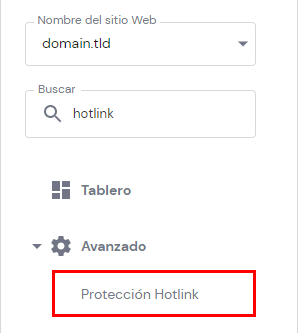
3. En Bloquear el acceso directo a estas extensiones, elige qué extensiones de archivo deseas proteger. Una vez aplicado, los visitantes no podrán ver los enlaces directos adjuntos a las extensiones de archivo que hayas seleccionado.
4. En el campo Redirigir las solicitudes bloqueadas a esta URL, tienes la opción de introducir la URL de una página de error que desees mostrar a los visitantes que intenten hacer un hotlink a tu sitio web.
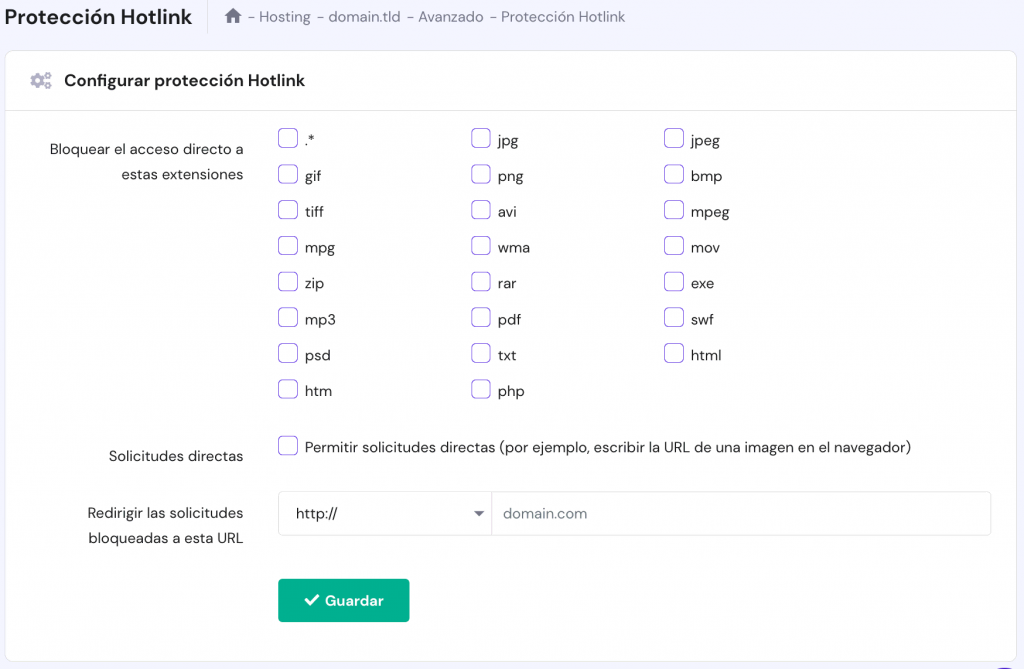
Método 2: usar un cliente FTP
Otra opción es editar el archivo .htaccess de tu sitio web, accediendo a él a través de un cliente FTP como FileZilla o el administrador de archivos del panel de control de tu cuenta de alojamiento.
Ten en cuenta que este método implica la edición del código de tu sitio web, así que ten cuidado: un pequeño error puede dejar tu sitio inutilizable.
- Una vez que te hayas conectado al FTP de tu sitio web o hayas abierto el administrador de archivos, navega hasta la carpeta public_html.
- Dentro de la carpeta public_html, busca el archivo .htaccess y descárgalo.
- En tu ordenador, haz una copia del archivo .htaccess original por si algo va mal.
- Abre el archivo .htaccess con tu editor de texto preferido.
- Copia y pega el siguiente código en el archivo:
RewriteEngine on
RewriteCond %{HTTP_REFERER} !^$
RewriteCond %{HTTP_REFERER} !^http(s)?://(www\.)?google.com [NC]
RewriteCond %{HTTP_REFERER} !^http(s)?://(www\.)?bing.com [NC]
RewriteCond %{HTTP_REFERER} !^http(s)?://(www\.)?yahoo.com [NC]
RewriteCond %{HTTP_REFERER} !^http(s)?://(www\.)?tudominio.com [NC]
RewriteRule \.(jpg|jpeg|png|gif)$ – [NC,F,L]
- Cambia tudominio.com por el dominio real de tu sitio.
- Guarda el archivo .htaccess editado y súbelo de nuevo a la carpeta public_html.
Método 3: utilizar una CDN
Utilizar una red de distribución de contenidos (CDN) para tu sitio web tiene muchas ventajas. Una CDN puede aumentar la velocidad de entrega de contenidos, proporcionando un mejor rendimiento a tus visitantes. También puede ofrecer funciones de gestión de activos para los administradores de sitios web, siendo la protección de hotlink una de ellas.
El proceso de activación de la protección de hotlink variará en función del proveedor de CDN que utilices. En el siguiente tutorial repasamos cómo configurar la protección de hotlink en dos proveedores de CDN populares: Cloudflare y KeyCDN.
A continuación cómo activar la protección de hotlink en Cloudflare:
- Inicia sesión en tu cuenta de Cloudflare y navega hasta el panel de control.
- Selecciona la aplicación Scrape Shield, que se encuentra a la derecha de la barra de aplicaciones.
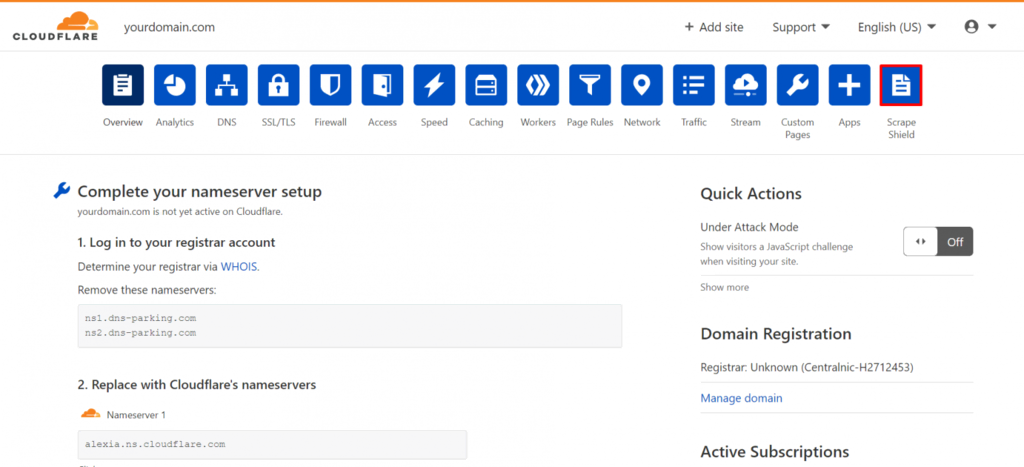
- Activa la Protección Hotlink.
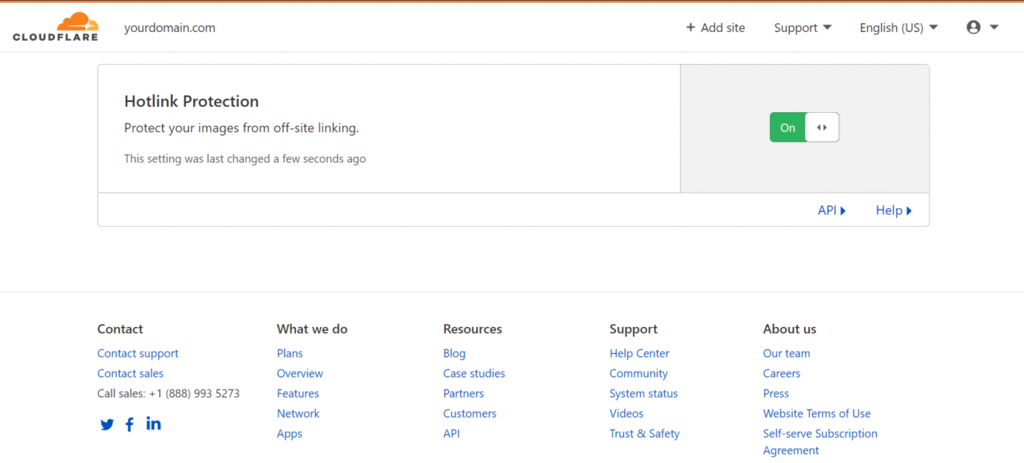
La aplicación Scrape Shield de Cloudflare impide específicamente el hotlinking de imágenes y es compatible con los tipos de archivo: .gif, .ico, .jpg, .jpeg y .png.
Enseguida cómo activar la protección de hotlink en KeyCDN:
- Inicia sesión en tu cuenta de KeyCDN y ve al panel de control.
- Seleccione Zona referentes en la barra lateral.
- Haz clic en Añadir referencia de zona.
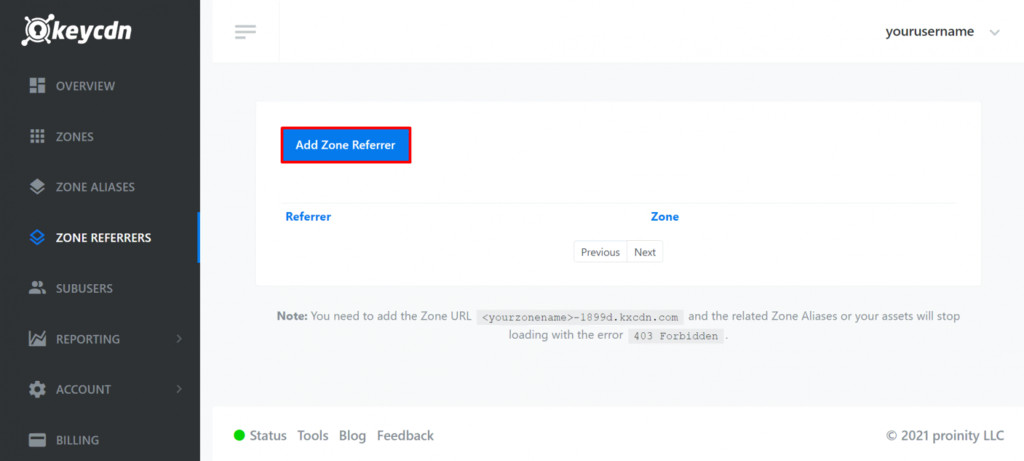
- Introduce la URL de la zona de referencia. Los referentes de zona son las URLs que pueden ver los enlaces directos de los activos de tu sitio web. Las URLs que no estén incluidas en los referentes de zona serán bloqueadas.
- Selecciona la Zona en el menú desplegable.
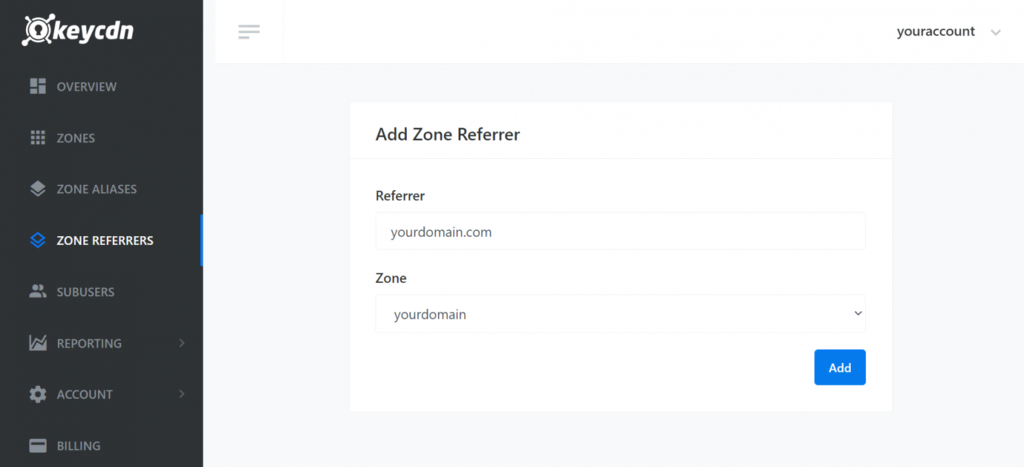
- Haz clic en Añadir para guardar la configuración.
- No dudes en añadir varios referentes de zona.
Método 4: utilizar un plugin de WordPress
Si utilizas WordPress como sistema de gestión de contenidos (CMS) de tu sitio web, existen varios plugins para WordPress que pueden evitar el hotlinking. Vamos a repasar tres de ellos.
El primero es el plugin All In One WP Security and Firewall, que puede editar automáticamente el archivo .htaccess de tu sitio web para evitar los hotlinks. Sigue estos pasos para configurarlo:
- Desde el panel de control de WordPress, instala el plugin y actívalo.
- Ve al menú de WP Security → Firewall → Prevent Hotlinks.
- Selecciona esta opción si deseas evitar el hotlinking a las imágenes en tu sitio.
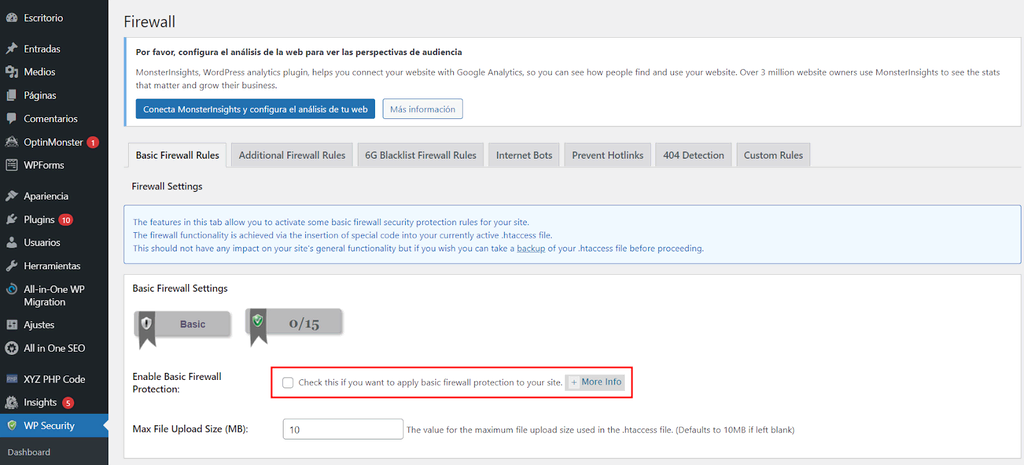
- Haz clic en Guardar configuración.
Otro plugin que puede utilizar es WP Content Copy Protection & No Right Click. Este plugin puede bloquear a los visitantes para que no copien el texto, ni hagan clic con el botón derecho en tu sitio web. Si activas la prevención del clic derecho, tus visitantes no podrán encontrar o guardar el enlace directo a tus archivos de contenido.
A continuación te explicamos cómo habilitar la protección del clic derecho en tu sitio web mediante este plugin:
- Instala y activa el plugin.
- Haz clic en Copy Protection en la barra lateral de tu panel de control de WordPress.
- Selecciona la pestaña de Premium RightClick Protection.
- Selecciona los tipos de páginas en los que deseas habilitar la protección del botón derecho. Puedes permitirla en Entradas, la Página de inicio y otras Páginas estáticas.

- Haz clic en Guardar configuración.
Otra opción para desactivar el clic derecho y la copia de activos es el plugin Secure Copy Content Protection and Content Locking. A continuación cómo configurarlo:
- Instala y activa el plugin.
- En el panel de control de WordPress, ve a Copy Protection → Options.
- Asegúrate de que tanto la opción Disable right-click y Disable right-click for images estén marcadas. Marca Show Message para que tus visitantes reciban un mensaje cuando intenten hacer clic con el botón derecho en tu sitio.

- Haz clic en Guardar cambios.
Conclusión
El hotlink es el acto de copiar activos, generalmente imágenes, enlazando el archivo directamente desde otros sitios web sin autorización.
Es una mala práctica que afecta negativamente a los administradores de una web. El hotlinking de las imágenes de otro sitio web puede ocupar una cantidad importante de ancho de banda en su servidor e infringir los derechos de autor de sus propietarios.
Hemos explorado diferentes razones por las que nunca debes hacer hotlink y lo que puedes hacer en su lugar para obtener y compartir activos de contenido. También hemos repasado cuatro métodos para proteger tu sitio web del hotlinking.
Esperamos que este artículo te haya ayudado a encontrar mejores formas de adquirir contenidos y mantener tu sitio a salvo del robo de ancho de banda. ¡Buena suerte!
